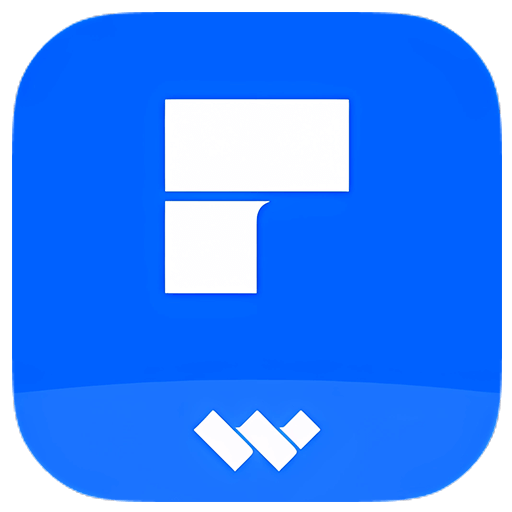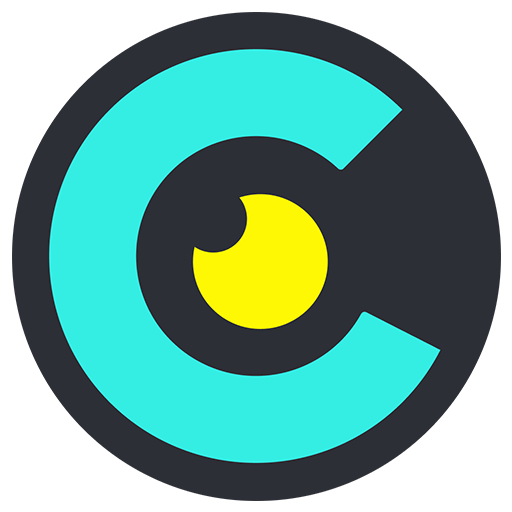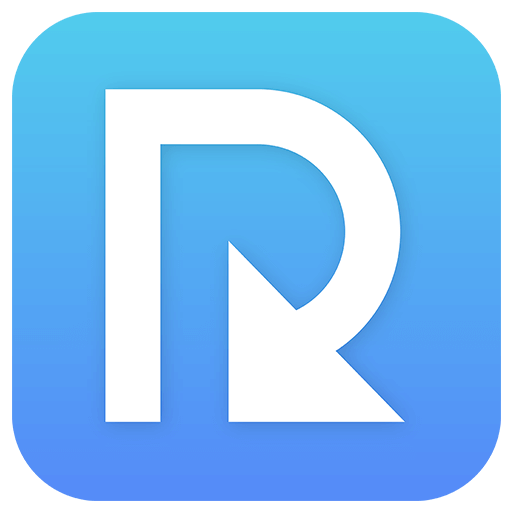ログインで機能制限解除
 RadiAnt DICOM Viewer DICOM医学映像閲覧図ソフトウェア
RadiAnt DICOM Viewer DICOM医学映像閲覧図ソフトウェア

キャンペーンルール
1、開催期間:{{ info.groupon.start_at }} ~ {{ info.groupon.end_at }}。
1、開催期間:売り切れ次第終了。
2、有効期限:{{ info.groupon.expire_days * 24 }}時間。
3、必要人数:{{ info.groupon.need_count }}人。
グループ購入のご案内
1、グループ購入フロー:参加/主催→支払い→規定人数達成で成立
2、規定人数に満たない場合、グループ購入は不成立(支払額全額返金)
3、商品毎に必要人数・期間が異なります(詳細は各商品ページで確認)
柔軟、シンプル、迅速
RadiAntは医学画像のPACS DICOMブラウザである
デザインはあなたに独特な体験を与えるためで、そのインターフェースは直感的で、性能は比類がなくて、あなたの体験感はきっと爆発します!
患者のCD/DVD DICOMブラウザ
患者のCDが開くのをエンドレスに待っていたとき、それがどんなにがっかりするか知っていましたか。
本当に画像が読めるようになる前に、ブラウザはアドオンをインストールするように要求しますか?
RadiAnt DICOM Viewer自動再生パッケージを試してみよう!これは圧倒的に高速で、CD/DVDの再生ソフトウェアはWindows XP SP 3、Vista、Windows 7、Windows 8、Windows 8.1、Windows 10にインストールする必要はなく、別途ソフトウェアやプログラムをインストールする必要もありません。(例:NET、Java)。
ユーザのオペレーティングシステムが許可すれば、64ビットバージョンの方が効率的にファイルを開くことができます。古いマシンでは32ビット版が使用されています。このメディアには約6 MBのデータが追加されています。
プログラムを開くとロゴパターンが表示されます。これは完全にカスタマイズされており、お客様の会社からのメッセージに使用できます。
必要なすべてのツールを自由に閉じることができます
RadiAnt DICOM Viewerは、画像操作と測定のために次の基本的なツールを提供します。
- スムーズなレンズ遠近調節とパンニング
- 輝度と反射光の調整、反転モード
- コンピュータ断層スキャン(肺、骨など)ウィンドウの設定の事前設定
- (90度、180度)ピクチャ回転、(水平と垂直)ピクチャ反転
- セグメント長
- 円形/楕円形とその範囲内の中間、最小、最大パラメータ値(例えば、コンピュータトモグラフィー法におけるHounsfield単位の密度)
- 角度値(標準角度とコブ角度)
- フリーペイントのブラシツール
稲妻のように速い
RadiAnt DICOM Viewerは、お客様ができるだけ効率的にリソースを利用できるように設計されています。大容量メモリのマルチプロセッサとマルチコアシステムで動作するだけでなく、旧型メモリが512 MBしかないシングルコアマシンでも動作します。
必要に応じて、64ビットバージョンは、現代システムに4 GBを超える容量を提供し、開いたすべての画像を保存することができます。非同期ブラウズでは、画像を開いた状態でブラウズして処理できます。
これらはすべて、非常にコンパクトで、インストールファイルが7 MBサイズのアプリケーションだけで実現できます。
PACSロケーションからの研究の検索とダウンロード
PACS(画像アーカイブおよび通信システム)クライアント機能により、Radiant DICOMビューアによるクエリおよび他のPACSホストからの研究の検索が可能になります。
サポートされているサービス・クラスのユーザー/プロバイダは、C-ECHO SCU、C-ECHO SCP、C-FIND SCU、C-MOVE-SCU、C-STORE-SCP(Radiant DICOMビューアから起動する場合のみ使用可能
転送。最初に検索してRadiAntでダウンロードを開始するのではなく、他のPACSノードからスタディを送信しようとすると無視されます)。受信したDICOMファイルは一時フォルダに格納され、RadiAntが閉じたときに削除されます。
マルチDICOMのテクニカルサポート
ソフトウェアは、さまざまな形式の画像を開き、表示することができます。
- デジタル放射線写真法(CR,DX)
- 乳房X線写真法(MG)
- コンピュータ断層撮影法(CT)
- 磁気共鳴(MR)
- 陽電子放出コンピュータ断層スキャンPET-CT(PT)
- 超音波スキャン(US)
- デジタル血管造影法(XA)
- 核医学写真法(NM)
- 2次画像とスキャン画像(SC)
- 構造化レポート(SR)
多くの種類のDICOMイメージをサポート:
- モノクロ(例:CR、CT、MR)、カラー(例:US、3 Dリビルド)
- 静止画(例:CR、MG、CT)と連続動画(例:XA、US)
- 圧縮および圧縮されていない画像(RLE、損失のあるJPEG、損失のないJPEG、JPEG 2000)
異なるシリーズまたは研究の比較
単一の画像の複数のシリーズまたは複数の画像を比較するために、現在は同じウィンドウまたは異なるウィンドウで開くことができます。
同一平面内で取得された画像(例えば、造影剤の適用前後のコンピュータトモグラフィー(CT)写真シリーズ)システムは、デフォルトで自動同期することができる。
異なる面の解剖学的シリーズ画像を参照すると、表示される交差基準線は、磁気共鳴画像などの相互間のつながりをよりよく示すことができる。
DICOMファイルを画像とビデオに変換する
優れたビジュアルプレゼンテーションと専門的な出版物を作成するために、RadiAnt DICOM ViewerはDICOMファイルをJPEG形式の画像(圧縮された)またはBMP形式の画像(圧縮されていないビットマップ)とWMVビデオ(Windowsメディアビデオ)に変換することができます。
1枚の画像、一連の画像、またはすべての開いている画像を同時に変換することができます。
ショートカットキーを押しながらCTRL+Cを押すことで、表示された画像をWindowsクリップボードにすばやくコピーでき、WordドキュメントやPowerPointファイルにすばやく簡単に貼り付けることができます。
多次元再構築
RadiAnt DICOM Viewerが提供するMPRツールは、画像の基本平面に応じて、直交平面(冠状、放射状、軸方向、傾斜)で画像を再構築するために使用できます。
再構築プロセスは非常に迅速です:約3秒で、2000枚を超える軸方向CT断面スライスによって再構築することができます(現代のインテルCorei 7システムの下)。
3 Dボリュームレンダリング
3 D VR(ボリュームレンダリング)ツールを使用すると、現代のCT/MRスキャナで生成された大量のデータを3 D空間で可視化できます。データセットの異なる態様は、3 DVRウィンドウでインタラクティブに探索することができる。
このツールを使用すると、音量を回転させたり、スケールのレベルと位置を変更したり、色と不透明性を調整したり、長さを測定したり、ボリュームの不要な部分をメスツールで切断したりすることで非表示にすることができます
構造。画像は徐々にレンダリングされ、遅いマシンでも流体操作を維持できます。
PET-CT画像融合
CTスキャンピースにカラーPET画像を被覆し、FDG(フルオロデオキシグルコース)の摂取量が増加した領域の構造基準を得る。
指定された領域では、楕円ツールを使用してSUVbw(体重を用いて算出された標準吸収値)の最大、最小、平均パラメータを測定します。
画像融合は、磁気共鳴画像などの他の画像形式にも適用される。DWI画像は、T 1またはT 2シリーズにおけるスキャン画像によっても融合することができる。
時間強度曲線
Radiant DICOMビューアを使用すると、時間強度曲線(TIC)を描画することにより、乳房MRIなどの病変の増強挙動を可視化できます。
異なるタイプのカーブを得ることができます:Ia-直線(信号強度は全動的期間にわたって増加し続ける)/Ib-曲線(時間信号強度曲線は後コントラスト後期に平坦化する)、II-高原(中後期と後期コントラスト期の信号強度高原)、またはIII-パージ(信号強度は中間後コントラスト期間に低下する(パージする)。
マルチタッチサポート
Windows 8またはWindows 10でタッチ対応のデバイスがある場合は、マウスやキーボードよりもジェスチャー(1つ、2つ以上の指を使った動作)の方が使いやすいことがわかります。
Radiant DICOMビューアを使用すると、マルチタッチジェスチャーアレイを使用することができます。
1本の指で画像に触れ、移動して表示された一連の画像をブラウズします。
拡大または縮小するには、画像上の2つの点をタッチし、指を離すか、相手に移動します。2本の指で画像をドラッグして画像を移動し、スケール画像の非表示部分を表示します。
3本の指でイメージに触れ、上/下(明るさ)または左/右(コントラスト)に移動することで、ウィンドウ設定(明るさ/コントラスト)を変更できます。

公式サイト:https://www.radiantviewer.com/
ダウンロードセンター:https://radiant-dicom-viewer.apsgo.cn
代替ダウンロード:N/A
出荷時間:受注の手動オンライン処理
実行プラットフォーム:Windows
インタフェース言語:中国語インタフェース表示をサポートし、多言語オプション。
更新手順:終身版:1年間のアップグレードメンテナンスアップデートサービスを含み、1年後には現在のバージョンしか使用できません。1年購読:1年以内に使用と更新。
購入前の試用:90日間無料で試用できます。
出荷方法:購入後、アクティベーション情報はメールで注文時のメールボックスに送信され、同時にパーソナルセンター、私の注文書で対応する製品アクティベーションコードを表示することができます。
デバイス数:1台のパソコンをインストールできます。
コンピュータを交換するには:元のコンピュータをアンインストールしてライセンスを削除し、新しいコンピュータはレジストレーションコードを再使用してアクティブにします。
ブートストラップをアクティブにするには:追加します。
特別な説明:CD/DVD版:自分ではこのライセンスを使用して図を見ることができません。このライセンスは患者のためのDVDであり、患者が便利であればライセンスを購入することなく自分の映像図を見ることができます。

業務提携のお問合せ
{{ app.qa.openQa.Q.title }}
RadiAnt DICOM Viewer DICOMビューア-ショートカットキー?
RadiAnt DICOM Viewerキーボードショートカット2 Dビューウィンドウ-グローバルキーボードショートカット
Ctrl + O
DICOMファイルを開く
Ctrl + Shift + O
DICOMフォルダをスキャンする
Ctrl + Alt + O
DICOM CD/DVDを開く
Ctrl + F
PACSロケーションからの研究の検索とダウンロード
B
シリーズ参照ツールの選択
W
画像窓の幅/窓位置(輝度/コントラスト)調整ツールの選択
M
画像平坦化ツールの選択
Z
画像スケーリングツールの選択
L
長さ測定ツールの選択
E
楕円ツールの選択
G
閉じたポリゴンの選択ツール
O
オープンポリゴンツールの選択
A
角度測定ツールの選択
C
Cobb角測定ツールの選択
D
偏差測定ツールの選択
Y
矢印ツールの選択
P
ブラシツールの選択
Ctrl + Shift + E
時間-強度曲線ツール
Ctrl + Shift + Plus (+)
ROIフォントサイズを大きくする
Ctrl + Shift + Minus (-)
ROIフォントサイズを小さくする
F12
コメント表示の切り替え
Shift + F12
すべての患者データの可視性の切り替え
Ctrl + F12
相互参照線の切り替え
Ctrl + Shift + F12
DICOMオーバーレイを切り替え
F5
シリーズ同期モードの切り替え
F
フルスクリーン/ウィンドウモードの切り替え
Shift + Alt + Enter
干渉フリーモードの切り替え
Ctrl + Alt + F3
ツールバーとステータスバーの表示/非表示を切り替えます
Ctrl + Alt + F2
シリーズプレビューバーの表示/非表示を切り替え
Ctrl + E
JPEG/BPM/WMVにエクスポートするウィンドウを表示
F4
複数のシリーズを開く
Shift + F4
すべてのパネルを閉じる
F1
オンラインヘルプを表示
F8
デフォルト・データベースを開く
Ctrl + F8
新規データベースの作成
Shift + F8
既存のデータベースを開く
Ctrl + N
新しいウィンドウを開く
Ctrl + Shift + N
ウィンドウのコピー
Ctrl + Alt + F4
RadiAntを終了
-------------------------------------------------------------------
2 Dビューウィンドウ-ローカルキーボードショートカット(アクティブパネルに送信)
-------------------------------------------------------------------
Tab
次のパネルをアクティブにする
Shift + Tab
前のパネルをアクティブにする
Ctrl + F4
アクティブパネルを閉じる
Ctrl + M
アクティブパネルの最大化/復元
左矢印
前のシリーズを表示
右矢印
次のシリーズを表示
Home
最初のシリーズを表示
End
最後のシリーズを表示
上矢印
前の画像に移動
下矢印
次の画像に移動
Page Up
10枚の画像をスキップ
Page Down
10枚の画像をスキップ
Ctrl+矢印キー
画像をパン
Ctrl + Plus (+)
拡大
Ctrl + Minus (-)
縮小
Ctrl + 0
画像をパネルに合わせる
Ctrl + 1
ズームを100%に設定します(1画像ピクセル=1画面ピクセル)
Ctrl + 2
スケールを200%に設定
Ctrl + 3
スケールを400%に設定
Ctrl + 4
スケールを800%に設定
0
デフォルトの窓幅/窓位置(輝度/コントラスト)設定
1
全動輝度/コントラスト
2
2番目の窓幅/窓位置プリセット(CT画像の腹部)
3
3番目の窓幅/窓位置プリセット(CT画像の血管造影)
4
4番目の窓幅/窓位置プリセット(CT画像の骨格)
5
5番目の窓幅/窓位置プリセット(CT画像の脳)
6
6番目の窓幅/窓位置プリセット(CT画像の胸部)
7
7番目の窓幅/窓位置の事前設定(CT画像の肺)
8
8番目の窓幅/窓位置のプリセット
9
9番目の窓幅/窓位置プリセット
Ctrl + F11
カスタム窓幅/窓位置
F11
画像を反転
Space
ムービーモードの開始/停止
Ctrl + C
選択したROIをコピー
表示された画像をクリップボードにコピー
Ctrl + Shift + C
表示画像内のすべてのROIをコピー
Ctrl + V
ROIを貼り付け
Ctrl + Shift + D
対応するシリーズでROIをコピー
Shift + Alt + D
シリーズのすべての画像にROIをコピー
Del
選択したROIを削除
Shift + Del
表示されているすべての画像からROIを削除
Ctrl + Del
表示画像からすべてのROIを削除
Ctrl + Shift + Del
表示系列内のすべてのROIを削除
Esc
ROIの選択解除
Alt + F12
ROIの表示/非表示を切り替えます
Ctrl + [
画像を反時計回りに90度回転
Ctrl + ]
画像を時計回りに90度回転
Ctrl + Shift + [
水平反転
Ctrl + Shift + ]
垂直反転
*Ctrl + Shift + *
変換をクリア
Ctrl + I
次の画像フィルタ
Ctrl + Shift + I
前の画像フィルタ
I
次のシャープ化フィルタ
Shift + I
フィルタを無効にする
Ctrl + Alt + 1
冠状多平面再構築(MPR)
Ctrl + Alt + 2
ベクトル多平面再構築(MPR)
Ctrl + Alt + 3
軸方向多平面再構築(MPR)
F3
3 Dボリュームレンダリング
Ctrl + Alt + F
画像融合の切り替え
/
減影の切り替え
Shift + M
手動ピクセルオフセットツールの選択
Ctrl + M
自動ピクセルオフセットツールの選択
Shift + /
現在の画像をマスクとして使用
Ctrl + Shift + /
マスクをリセット
Ctrl + Alt + /
分割マスク
.
マジックマスク
Ctrl + Alt + T
画像を表示するDICOMタグを表示する
Ctrl + F5
分割系列
Shift
楕円を描くときに押すと楕円が円形になり、線分を描くときに押すと線分が水平または垂直になる
Ctrl
楕円を描画するときに押下して、実際に計算に使用されたピクセルを表示します(拡大画像のみ)
Enter
内部HTMLブラウザで表示される構造化レポート(SR)ドキュメントを開く
外部メディアプレーヤーに表示されたMPEG 2/4ビデオを開く
外部ブラウザで表示されたPDFを開く
Ctrl + Enter
外部HTMLブラウザで表示される構造化レポート(SR)ドキュメントを開く
ローカルアーカイブウィンドウ
Ctrl + Shift + O
DICOMフォルダのインポート
Ctrl + O
DICOMファイルのインポート
Ctrl + Alt + O
CD/DVDに取り込まれたDICOMディスク
Ctrl + F
PACSサーバからの研究の検索とインポート
Ctrl + E
選択したスタディ/シリーズのエクスポート
Del
選択した研究/シリーズの削除
K
選択した研究にキーワードを追加
Enter
アクティブなウィンドウで選択したスタディを開く
Ctrl + Enter
新しいウィンドウで選択したスタディを開く
Shift + Enter
選択したスタディをアクティブウィンドウに追加
Ctrl + Shift + Enter
選択したスタディを別のウィンドウで開く
Ctrl + F8
新規データベースの作成
Shift + F8
既存のデータベースを開く
Ctrl + N
新しいビューウィンドウを開く
Alt + F
ふるい分け研究
F2
循環ビュー(スタディ/シリーズ/イメージ)
3 Dボリュームレンダリングウィンドウ
左/右矢印
Y軸周りの回転体積
上下矢印
X軸周りの回転体積
< / >
Z軸周りの回転体積(ロール)
Ctrl+矢印キー
画像をパン
Ctrl + Plus (+)
拡大
Ctrl + Minus (-)
縮小
Ctrl + 0
パネルにボリュームを合わせる
0
デフォルトの窓幅/窓位置(色/透明度)設定
Ctrl + S
シャドウの切り替え
Ctrl + R
シーンをリセット
Ctrl + Alt + 0
リカバリボリューム
R
3 D回転ツールの選択
T
スクロールツールの選択
W
イメージウィンドウの幅/窓位置の選択(色/透明度)調整ツール
Ctrl + F11
カスタム窓幅/窓位置
M
画像移動ツールの選択
Z
画像スケーリングツールの選択
S
メスツールの選択
Ctrl + Z
メス操作を取り消す
Ctrl + Y
メス操作のやり直し
Ctrl + Shift + Alt + Z
メス履歴の消去
L
長さ測定ツールの選択
Y
矢印ツールの選択
1
前面ビュー
2
後方ビュー
3
左ビュー
4
右ビュー
5
上のビュー
6
下のビュー
Ctrl + C
表示された画像をクリップボードにコピー
Ctrl + E
画像をJPEGファイルとして保存
F2
クイックビデオの作成
Ctrl + F2
高度なビデオの作成
Del
選択したROIを削除
内部領域を切り取る
Enter
外部領域のトリミング
Esc
ROIの選択解除
領域をクリア
F12
アノテーション/方向立方体の切り替え
F
フルスクリーン/ウィンドウモードの切り替え
Ctrl + Alt + F3
ツールバーの表示/非表示を切り替え
F3
3 Dスナップショットを表示
K
3 Dスナップショットの撮影
]
次の3 Dスナップショット
[
最後の3 Dスナップショット
Ctrl + F3
ファイルから3 Dスナップショットをロードするには
Shift + F3
3 Dスナップショットをファイルに保存
3 D MPRウィンドウ
左/右矢印
Z軸周りのビューの回転(スクロール)
上下矢印
ボリュームの前後方向を参照
Alt+上/下矢印
画像平面をX軸回りに回転
Alt+左/右矢印
Y軸周りの画像平面の回転
Ctrl+矢印キー
画像をパン
Ctrl + Plus (+)
拡大
Ctrl + Minus (-)
縮小
Ctrl + 0
ビューポートを塗りつぶす
0
デフォルトの窓幅/窓位置(色/透明度)設定
Ctrl + F11
カスタム窓幅/窓位置
F11
画像を反転
Ctrl + R
ビューをリセット
B
ブラウズツールの選択
R
3 D回転ツールの選択
T
スクロールツールの選択
W
画像窓幅/窓位置調整ツールを選択する
M
画像移動ツールの選択
Z
画像スケーリングツールの選択
L
長さ測定ツールの選択
E
楕円ツールの選択
G
閉じたポリゴンの選択ツール
O
オープンポリゴンツールの選択
A
角度測定ツールの選択
Y
矢印ツールの選択
H
厚さ測定ツールの選択
Plus (+)
厚みを増す
Minus (-)
厚みを減らす
F2
レンダリングモードの切り替え
F3
座標軸の表示/非表示を切り替え
Ctrl + F3
中心にあるすべての軸
F4
次のビューポートレイアウト
Tab
次のビューポートをアクティブにする
Shift + Tab
前のビューポートをアクティブにする
Ctrl + C
画像をクリップボードにコピー
Shift + C
すべての画像をクリップボードにコピー
Ctrl + E
画像をJPEGファイルとして保存
Shift + E
すべての画像をJPEGファイルとして保存
Del
選択したROIを削除
Enter
アクティブビューポートの最大化/復元
Esc
ROIの選択解除
F
フルスクリーン/ウィンドウモードの切り替え
Ctrl + Alt + F3
ツールバーの表示/非表示を切り替え
PACS検索ウィンドウ
Enter
選択したスタディをアクティブ表示ウィンドウにダウンロードする(パージ前に開いたスタディ)
Shift + Enter
選択したスタディをアクティブ表示ウィンドウに追加する
Ctrl + Enter
選択したスタディを新しいビューウィンドウにダウンロードする
Ctrl + Shift + Enter
選択したスタディをダウンロードして別のウィンドウに表示する
Ctrl + P
選択した患者を検索するためのすべての研究
Ctrl + Del
すべてのアクティビティのダウンロードと検索をキャンセルする
Ctrl + O
PACS構成
Ctrl + L
アクティビティと完了したダウンロードのリスト、詳細統計とステータス・メッセージを表示します
Ctrl + S
シリーズリストを表示
Ctrl + F5
シリーズ・リストのリフレッシュ
F2 - F12
保存されたプリセットを使用したPACS検索の実行
PACS構成ウィンドウ
Ctrl + Up
選択したPACSロケーションの優先度の向上
Ctrl + Down
選択したPACSロケーションの優先順位を下げる
Del
選択したPACSロケーションの削除
F2
PACS位置の確認(C-ECHO)
DICOMタブウィンドウ
Ctrl + O
エクスプローラにDICOMファイルを表示する
Ctrl + C
選択したラベルをクリップボードにコピー
Ctrl + Shift + C
すべてのラベルをクリップボードにコピー
Ctrl + Shift + V
ラベル値をクリップボードにコピー
Ctrl + S
選択したラベルのRAW値をファイルに保存
🔗 ソーステキストリンク:https://www.radiantviewer.com/dicom-viewer-manual/keyboard_shortcuts.html